O aplicativo Garmin Instinct: uma revisão completa
Se você possui um rastreador de fitness Garmin ou qualquer outro dispositivo inteligente (Garmin fitness)Garmin , terá acesso a um aplicativo de rastreador de saúde(health tracker app) impressionante chamado Garmin Connect .
O Garmin Connect(Garmin Connect) é semelhante a outros aplicativos populares de rastreamento de saúde(health tracker apps) e ainda oferece vários recursos que outros aplicativos não oferecem. Vamos aprender tudo sobre o aplicativo Garmin Connect e o que você pode fazer com ele se tiver um dispositivo de rastreamento de (Garmin Connect app)saúde Garmin(Garmin health) compatível , como qualquer smartwatch Garmin Instinct(Garmin Instinct smartwatch) .
Observação(Note) : se você comprar um dispositivo inteligente Garmin , saiba que não está limitado a usar apenas o aplicativo Garmin Connect(Garmin Connect app) . Os dispositivos Garmin(Garmin) são compatíveis com muitos outros aplicativos de fitness(fitness apps) no mercado. Espero que este artigo o ajude a escolher se deve ou não usar o aplicativo de fitness Garmin Connect(Garmin Connect fitness) com seu dispositivo.

A página inicial do Garmin Connect
Quando você inicia o aplicativo Garmin Connect(Garmin Connect app) pela primeira vez , o padrão é a página Meu dia(My Day) . Aqui você verá todas as suas estatísticas de saúde listadas em ordem. Dependendo das atividades que você deseja rastrear com seu Garmin , há muitas informações para percorrer.

Você verá informações e estatísticas(see information and stats) como:
- (Cardio)Estatísticas cardiovasculares como frequência cardíaca média, frequência (heart rate)cardíaca(heart rate) máxima e calorias queimadas
- Seu dia de descanso e alta frequência cardíaca(heart rate)
- Contagem diária de passos
- Calorias que você queimou e consumiu (se estiver registrando calorias)
- Um histórico de estatísticas do dia anterior e da semana anterior
Você pode tocar em qualquer caixa de estatísticas nesta página para ver mais detalhes.

Por exemplo, selecionar a página Cardio(Cardio page) mostra as calorias queimadas do dia, o tempo total de atividade(activity time) e a frequência cardíaca(heart rate) média . Na página de gráficos, você pode ver os detalhes do dia para frequência cardíaca(heart rate) , elevação aumentada e muito mais.
Da mesma forma, as páginas de frequência cardíaca e etapas(heart rate and steps) mostram como as estatísticas de saúde variaram em torno de atividades específicas durante o dia.
Se você quiser ver apenas um registro de todas as suas atividades, selecione o menu na página principal e escolha o tipo de atividade(activity type) para o qual deseja ver um registro.

Ou você pode selecionar Todas as atividades(All Activities) para ver um registro de tudo, incluindo a data e hora(date and time) da atividade e as calorias(activity and calories) queimadas.
Você verá várias opções de menu na parte inferior da página principal.
- Desafios(Challenges) : Participe de um desafio para conseguir novos emblemas
- Calendário(Calendar) : veja uma exibição visual de todas as suas atividades de treino em um calendário
- Feed de notícias(News Feed) : revise um registro de todas as suas atividades físicas anteriores
- Notificações(Notifications) : Recupere notificações de aplicativos
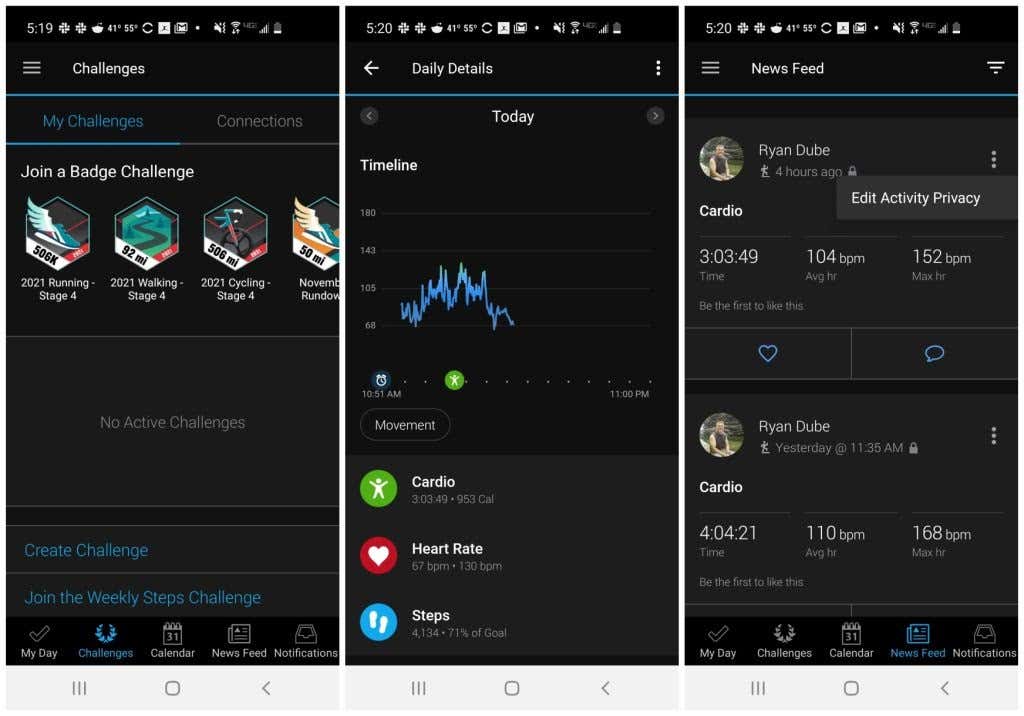
Esses links rápidos são uma maneira conveniente de acessar algumas das mesmas informações que você pode encontrar tocando nos menus.
Estatísticas de saúde do Garmin Connect
No menu principal, você verá outra seção chamada Health Stats . Nesta seção, estão todas as estatísticas principais que seu dispositivo rastreia.
Você pode escolher cada um deles para se aprofundar em mais detalhes sobre seus dados de rastreamento. Selecione Dormir(Sleep) para ver seus padrões de sono, incluindo sono profundo, sono leve, REM e horário de vigília(wake time) , juntamente com seus dados do Pulse Ox .
Selecione Calorias(Calories) para ver um histórico de calorias consumidas, divididas por calorias que você queimou em repouso e calorias(rest and calories) queimadas durante suas atividades.

Duas estatísticas de saúde exclusivas que os smartwatches Garmin Instinct calculam e rastreiam(calculate and track) são Stress e Body Battery . Exploraremos cada um deles com mais detalhes na próxima seção.
Estatísticas de estresse e saúde da bateria corporal(Stress and Body Battery Health Stats)
Há uma variedade de dados que a Garmin usa para calcular essas estatísticas para os gráficos e o histórico do aplicativo.

- Nível de estresse(Stress Level) : se o seu dispositivo inteligente Garmin suportar o (Garmin)recurso de estresse(stress feature) , ele medirá a variabilidade de seus batimentos cardíacos ao longo do dia. Como seu sistema nervoso regula o tempo entre cada batimento cardíaco, um batimento cardíaco muito estável e previsível significa que você está enfrentando menos estresse. Mais variabilidade significa mais estresse.
- Body Battery : Assim como a estatística de estresse(Stress stat) , o Body Battery também é calculado usando a variabilidade da frequência cardíaca(heart rate variability) , mas também incorpora o estresse e seus níveis de atividade para calcular as reservas de energia do seu corpo a qualquer momento durante o dia. Isso é avaliado de 1 a 100%. Este cálculo é assustadoramente preciso.
Essas duas estatísticas exclusivas ajudam você a gerenciar seus níveis de estresse diário e garantem que você descanse o suficiente para realizar o que deseja alcançar todos os dias.
Recursos de treinamento do Garmin Connect
Na seção Treinamento(Training) do menu, você encontrará vários recursos que o ajudarão a levar seus treinos e treinamentos para o próximo nível.
Toque em Exercícios(Workouts) para pesquisar vários exercícios na biblioteca. Você pode filtrar por grupos musculares, tipo de atividade(activity type) , objetivos e muito mais. Toque no exercício para ver a série de atividades de treino e toque em cada atividade para ver as etapas do treino.

Basta tocar em Avançar(Next) para percorrer o treino. Você também pode criar treinos personalizados.
Toque em Planos(Training Plans) de treino no menu(Workouts menu) Treinos para ver os planos de treino centrados em corrida ou ciclismo.

Cada plano ajudará você a treinar para um objetivo específico, como correr 5 km ou realizar um passeio de bicicleta(bike ride) de 100 milhas .
Você pode salvar os percursos que corre ou pedala para os treinos que já faz com frequência. Para fazer isso, selecione Cursos(Courses) no menu Treinamento(Training menu) . No tipo de curso(course type) é só escolher o treino que você faz, como Ciclismo de Estrada ou Corrida de Trilha(Road Cycling or Trail Running) .
Na próxima página, você terá a opção de criar um percurso Automático(Automatic) usando sua localização GPS(GPS location) ou um Personalizado(Custom) onde você pode desenhar seu percurso em um mapa.

Salvar seus percursos no aplicativo Garmin Connect permite que você exiba seu percurso para rastreamento com seu dispositivo Garmin(Garmin device) sempre que estiver em nosso percurso e treinamento(course and training) .
Toque em PacePro Pacing Strategies(PacePro Pacing Strategies) no menu Training(Training menu) para usar o recurso de estimulação(pacing feature) . Esse recurso ajudará você a manter um ritmo saudável enquanto estiver correndo (correr ou andar de bicicleta), exibindo seu ritmo em relação à meta(pace target) de ritmo em seu dispositivo Garmin(Garmin device) .
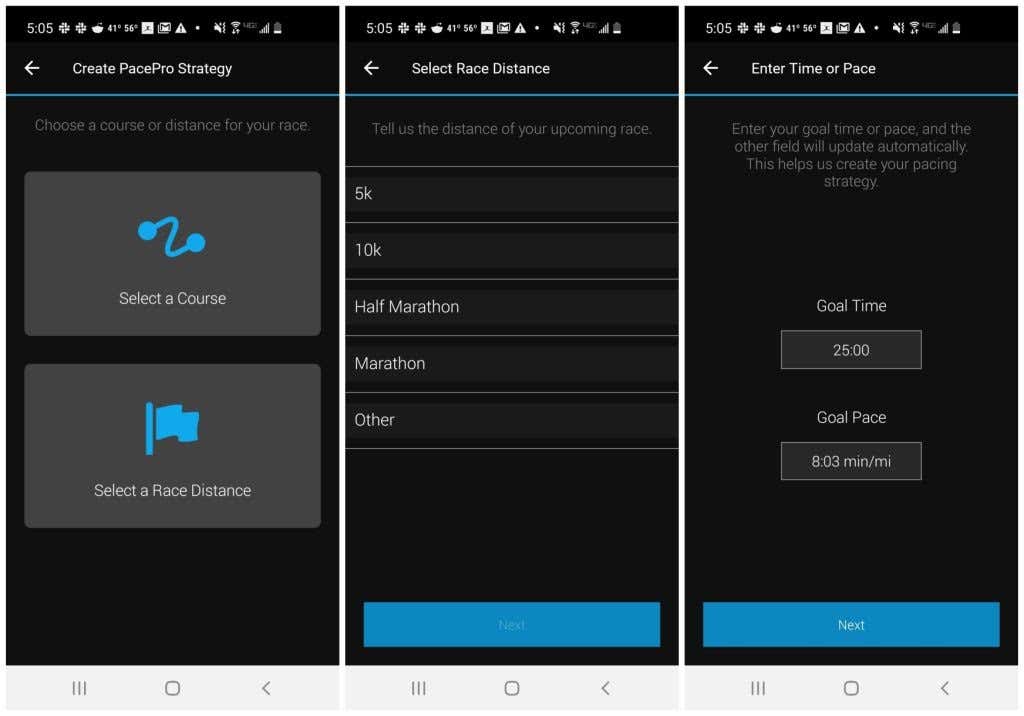
Configure(Set) seu ritmo selecionando um percurso ou distância de corrida(course or race distance) , escolhendo o tipo(race type) de corrida e, em seguida, defina seu tempo objetivo(goal time) para toda a corrida no campo Tempo objetivo(Goal Time) . Você verá o ritmo calculado no campo Meta Ritmo(Goal Pace) .
O Garmin Connect também possui um recurso Insights (no menu principal) que usa suas estatísticas e histórico para personalizar dicas e conselhos sobre como melhorar sua saúde e condicionamento físico(health and fitness) .

Depois de ativar o recurso Insights(Insights feature) , você só precisará dar tempo ao aplicativo(app time) para analisar suas estatísticas e histórico atuais. Em seguida, você começará a ver novos conselhos e dicas(advice and tips) na página Insights(Insights page) .
Outros recursos do Garmin Connect
No menu principal, você também verá alguns outros recursos para escolher.
Conexões(Connections) : você terá a opção de ver se seus amigos no Facebook , Google ou na lista de contatos do seu telefone também estão usando o Garmin Connect no momento. Você pode convidá-los para se juntar a você em seu grupo, se eles forem.
Grupos(Groups) : você pode pesquisar grupos públicos de pessoas interessadas em colaborar com outras pessoas em atividades de treinamento.

Esta é uma maneira divertida de adicionar um aspecto social aos seus treinos. Você pode ver onde o desempenho da sua atividade(activity performance) está alinhado com o desempenho de outras pessoas no grupo. Uma das melhores maneiras de se manter motivado é ver como as outras pessoas estão se saindo e talvez até tentar competir com elas!
Segurança e rastreamento:(Safety & Tracking:) selecione esta opção para acessar o recurso LiveTrack(LiveTrack feature) . Esta é uma ótima maneira de permitir que a família ou amigos(family or friends) saibam sua localização exata enquanto se exercita.
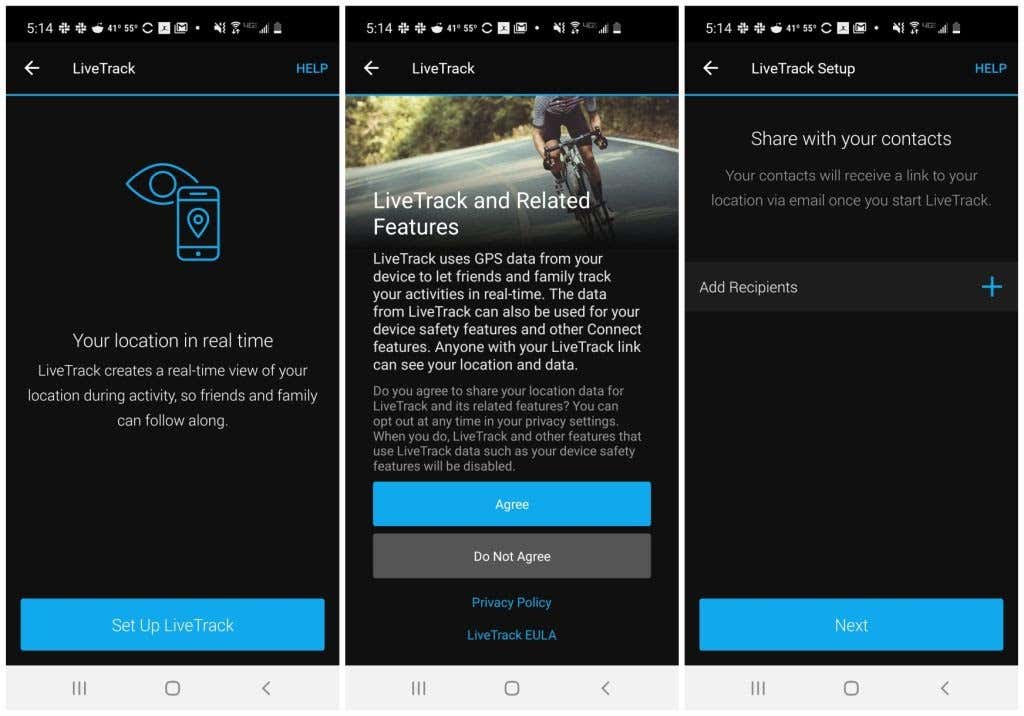
Para configurar o LiveTrack , você só precisa dar permissão(app permission) ao aplicativo para usar sua localização e selecionar seus contatos para compartilhar sua localização de treino(workout location) ao vivo .
Conectando dispositivos e aplicativos
Você não está limitado a apenas um dispositivo Garmin(Garmin device) ao usar o aplicativo Garmin Connect(Garmin Connect app) . Você pode selecionar Dispositivos Garmin(Garmin Devices) no menu principal para adicionar quaisquer dispositivos Garmin que você possui.

Você também pode obter dados de rastreamento de saúde e atividade de qualquer (health and activity)aplicativo de fitness compatível(fitness apps) que você instalou em seu telefone. Você pode fazer isso selecionando Configurações(Settings) no menu principal e selecionando Aplicativos conectados(Connected Apps) .
Se tiver os aplicativos instalados em seu telefone, você os verá em Aplicativos disponíveis(Available Apps) . Selecione o aplicativo e, em seguida, selecione Concordo(Agree) para conectá-lo ao Garmin Connect.
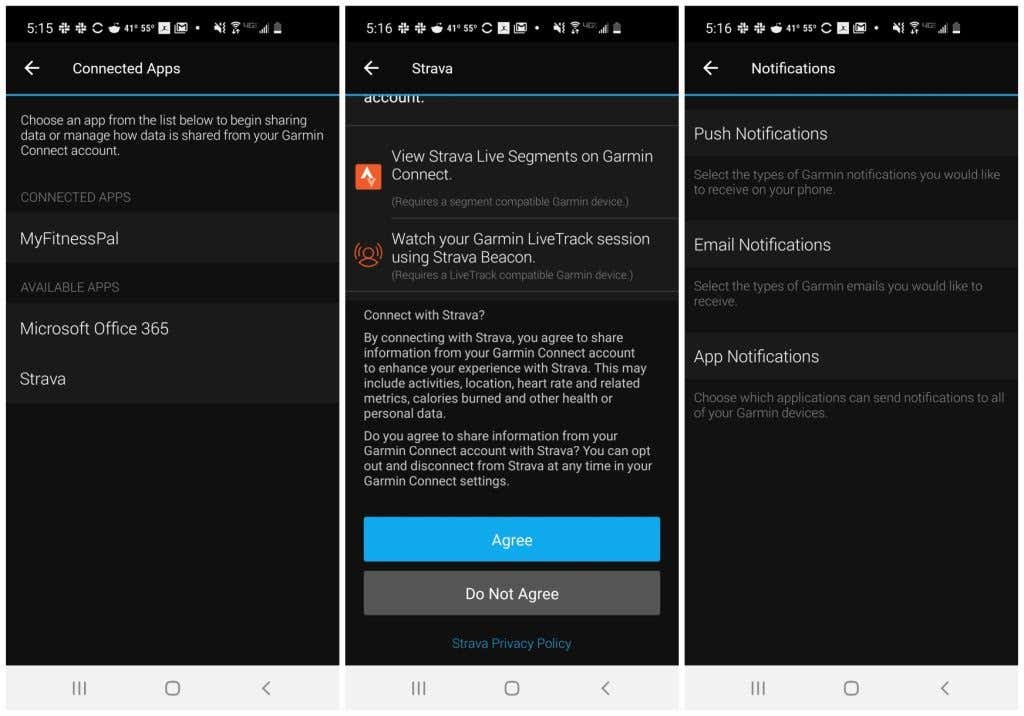
O menu Configurações(Settings menu) permite configurar como o Garmin Connect emitirá notificações do seu dispositivo Garmin(Garmin device) . Por exemplo, você pode habilitar notificações push SMS , e-mail ou aplicativo.
Lembre-se de que a qualquer momento você pode tocar na imagem do seu dispositivo Garmin(Garmin device) na parte superior da tela principal para ver as informações de status(status information) do dispositivo .
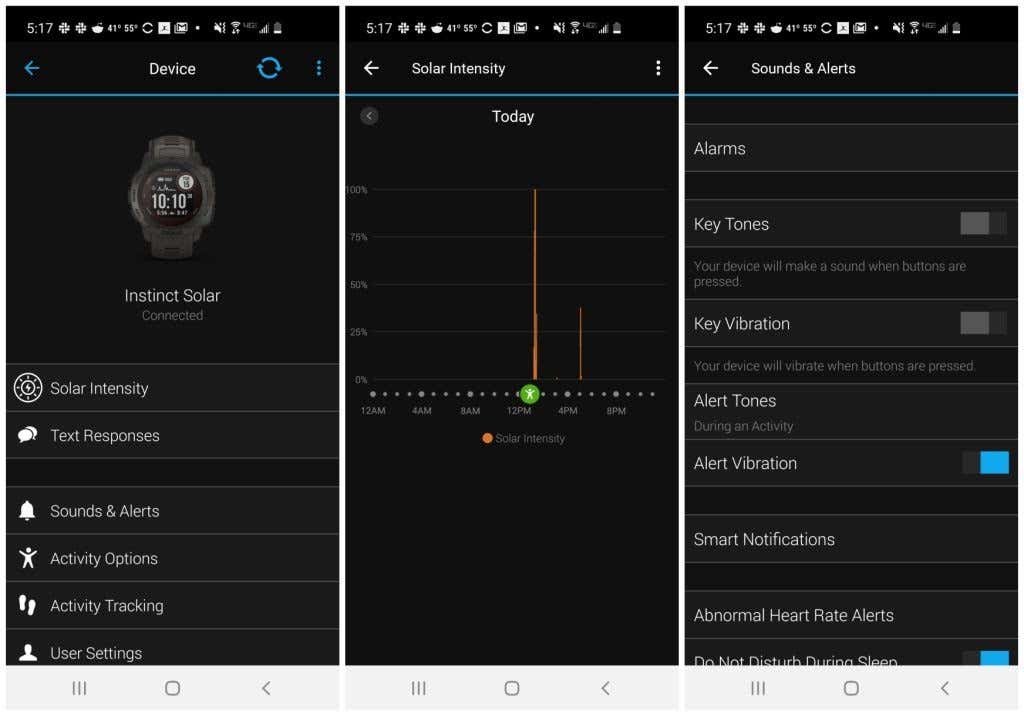
Isso inclui o status dos sensores específicos do seu dispositivo e a capacidade de ajustar as configurações do seu dispositivo Garmin,(Garmin device) como alertas de vibração, notificações e não perturbe.
Você deve usar o aplicativo Garmin Connect(Garmin Connect App) para dispositivos (Devices)Instinct ?
O aplicativo Garmin Connect(Garmin Connect app) é útil para relógios esportivos inteligentes Garmin Instinct . Ele permite que você veja seus dados e personalize as configurações do seu relógio. No entanto, pode não ser útil como aplicativo de condicionamento físico independente(standalone fitness app) se você não possuir um dispositivo Garmin(Garmin device) .
No entanto, você não precisa desistir de seus aplicativos de fitness(fitness apps) favoritos se usar o Garmin Connect , pois ele se integra à maioria dos outros aplicativos de fitness(fitness apps) populares .
Related posts
ToDoist Desktop App para Windows: A Full Review
Cash App Review - A maneira mais fácil de enviar e receber dinheiro
Intego Antivirus Review: poderoso, mas Característica-limitada
Um Microsoft para fazer Review: por que você deve mudar o Right agora
YNAB vs Mint: Por que YNAB é o Better Budget App
A 13 Best grátis Alternativas a Microsoft Visio
Slack vs Discord: Qual é Better?
Melhor ebook Reader Software para Mobile, Laptop or PC
O que é Discord Nitro e vale a pena?
6 Reasons AllTrails Pro vale a pena para Avid Hikers
5 Melhor Música Reconhecimento Apps Para procurar músicas similares por Tune
Samsung Pay x Google Pay: qual é o melhor aplicativo de pagamento móvel e carteira?
A 11 Best IRC Clients para Windows, Mac e Linux em 2022
10 Best Apps para medir sua produtividade
4 Best Apps para Remotely View um Webcam em iOS and Android
Opera GX Gaming Browser Review: Ele vive até o Hype?
6 Best Reddit Alternatives Você pode usar gratuitamente
6 Ways para Animate ainda Photos Online Or com Apps
7 Best Apps fazer amigos Online and IRL
7 Best Android Reminder Apps
